Компьютерный измерительный комплекс
О концепции элементов управления и отображения
В традиционных измерительных приборах, при определенных навыках, настоящими кнопками, ручками и прочими деталями управления можно манипулировать, не глядя на них, сосредоточив внимание на элементах отображения цифровой и графической информации. В компьютерных приборах, где ручки и кнопки нарисованы на экране и управляются мышью, работа требует постоянного перемещения взгляда с «органов управления» на элементы отображения и обратно. К этому привыкнуть практически невозможно и таким образом работа существенно затрудняется, а утомляемость резко возрастает.
Для решения этой проблемы были разработаны комбинированные интерфейсные элементы, «территориально» сочетающие в себе функции управления и отображения: цифровая и графическая панели. В них используется идея зон управления без графически выделенных границ, но с логической привязкой к управляемым параметрам. Получилось некоторое приближение сенсорного экрана.
Другой момент, менее заметный зрительно, но не менее важный, это возможность изменения параметров работы без остановки процесса измерения. В данных программах все настройки на панели управления и графических панелях можно изменять, не останавливая собственно измерений. Это существенно повышает наглядность и удобство работы.
Цифровая панель
Оригинальный элемент управления и индикации — «Цифровая панель» предназначен для ввода и отображения числовых поименованных значений. Ввод производится поразрядно при помощи мыши. Следует навести курсор на требуемую цифру индикатора и нажатием левой или правой кнопки мыши установить необходимое значение. При этом левая кнопка уменьшает, а правая увеличивает число. Пересчет старшего разряда происходит автоматически. Если навести курсор на символы размерности, то нажатием левой или правой кнопки мыши можно соответственно уменьшать или увеличивать значение на индикаторе в десять раз. Знак числа (если он показан на индикаторе) изменяется нажатием кнопок мыши аналогично. При удержании кнопки в нажатом положении более чем 0.5 секунды происходит автоповтор действия. Если при нажатой кнопке мыши увести курсор с индикатора, то автоповтор будет продолжаться уже независимо от дальнейшего состояния мыши. Для остановки автоповтора следует вновь навести курсор на индикатор и нажать любую кнопку мыши. Если имеется мышь с колесом, то можно воспользоваться последним. Поворот колеса от себя увеличивает значение цифры индикатора и наоборот.
Графическая панель
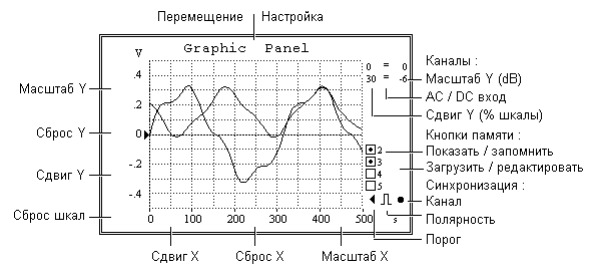
Графическая панель управляется мышью или другим манипулятором аналогичного назначения: Нажатие левой кнопки в заданной зоне уменьшает соответствующее значение, правой – увеличивает. Колесо также работает.
Измерение интервалов на экране. Поставьте курсор в начальную точку. Щелкните правой кнопкой мыши. Переместите курсор во вторую точку. Прочтите показания под курсором. Чтобы выключить режим измерения интервалов щелкните левой кнопкой мыши. Клавиши «Ctrl»+»C» копируют результат измерения в буфер обмена.
Произвольное масштабирование. Выделите необходимый участок графика движением мыши с нажатой левой кнопкой. Чтобы вернуться назад щелкните «Сброс шкал».
Яркость координатной сетки регулируется вращением колеса мыши на заголовке графической панели.
Запоминание текущего графика производится нажатием правой кнопки мыши в зоне “Показать / запомнить”, отображение графика вызывается левой кнопкой мыши в той же зоне.
Загрузить ранее сохраненный график можно двойным щелчком на поле “Загрузить / редактировать”.
Окно дополнительных настроек вызывается щелчком правой кнопки мыши на заголовке графической панели. Здесь можно задать различные параметры отображения графической и текстовой информации, такие, как цвета, шрифты, вид и толщина линий.
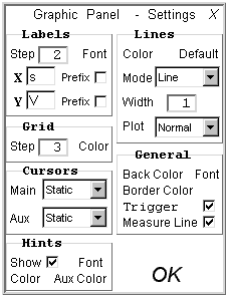
Наиболее важным параметром, влияющим на качество представления результатов, является пункт “Lines->Plot”, предназначенный для ускорения построения графиков за счет пропуска мелких деталей изображения.
Имеется четыре возможных состояния:
Normal рисуется все;
Smooth + сглаживаются положительные выбросы;
Smooth – сглаживаются отрицательные выбросы;
Average данные усредняются.
По умолчанию для осциллограмм выбран режим «Normal», для спектрограмм — «Smooth -«. Для адекватного отображения результатов следует внимательно выбирать способ построения.
Способ графического отображения задается в окне “Lines->Mode”. Имеются следующие варианты представления данных:
Line линейная интерполяция;
Dots отдельные точки;
Bars вертикальные отрезки с основанием на нулевой линии;
Rays лучи из начала координат;
Stair лестница, где данным соответствуют середины ступенек;
Steps отдельные ступеньки;
Histogram гистограмма.
Размер отображаемых элементов (в пикселях) задается в пункте “Lines->Width”.
Особенности оконного интерфейса
Для максимально гибкой индивидуальной настройки внешнего вида программ разработан оконный интерфейс, обладающий рядом нетривиальных функций.
1. Окна могут «прилипать» друг к другу и далее перемещаться по экрану совместно с главным окном – панелью управления. Нажатый “Shift” освобождает от прилипших окон.
2. Окна могут выравнивать свои размеры по соседним окнам при помощи щелчка правой кнопки мыши на соответствующей границе окна.
3. Два расположенных рядом окна могут быть сделаны одинаковой ширины (или высоты) щелчком правой кнопки мыши на границе раздела окон.
4. Панель управления осциллометра, мультиметра и панели управления многоканального генератора могут быть масштабированы (одновременно с внутренними элементами) с целью получения максимально эргономичного внешнего вида.